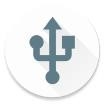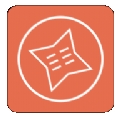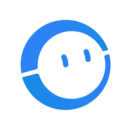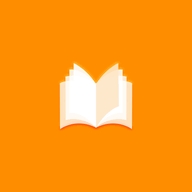DriveDroid
想要可以用手机做系统启动盘?想要用户更好的使用这款软件?那就试试这款DriveDroid。有了该软件用户可以轻松地将手机转变为虚拟的启动盘,为用户提供了便捷的启动解决方案。同时用户还可以通过DriveDroid软件创建一个空白的镜像连接电脑,从而方便用户直接与电脑进行连接,以此让用户文件传输更方便。
DriveDroid汉化版如何加载镜像
1、在本站下载软件包安装,打开软件。
2、欢迎使用Drivedroid安装向导,本向导将通过对Drivedroid进行设置,以保证软件与你的安卓手机兼容并正确运行。此项导涉及以下几个步骤:ROOT权限的获取
设置USB/CD镜像的储存路径
检测USB系统
用“启动测试镜像”检验设置(效果)
3、点击ACQUIRE ROOT ACCESS (获取root权限)
翻译:ROOT权限
Drivedroid需要通过Root权限来使用内核自身某种(非直接显露的)特性。
使用root权限需要安装有类似superSU之类的软件
4、手机会提示获取root权限的相关操作(不同的手机界面不大相同),允许获取相关root权限即可。
成功后会显示Root acquired(已获取root权限),点击NEXT(下一步)
5、点击 CONFIGURE IMAGE DIRECTORY(设置镜像目录)
翻译:镜像目录
Drivedroid需要将USB CD/DVD镜像存放于你的设备储存空间。
这些镜像一般是600M~4G大小,当然体积也可以很大。
另外由于ROOT权限的原因,Drivedroid需要确定一个支持该权限的路径。
6、在设置目录的过程中,会调用系统自带的文档(文件管理器),设置你要选择的目录(文件夹)。
这里以我的手机为例(不同手机界面不同),建议尽量找一个里面没东西的文件夹,这样加载后不会那么乱。如果你设置为根目录,会显示一大堆东西,看起来很不方便。
推荐大家建一个空文件夹,然后专门把镜像放到里面。最后点选择确定。
7、设置完成后会显示,Image directory configured(镜像路径设置完成),还会显示你设置的路径信息,当然也可以点击REMOVE IMAGE DIRECTORY(删除镜像路径)重新设置。
点击NEXT下一步
8、连接数据线,NEXT。
翻译:请将你的设备通过数据线和电脑进行连接。(图片为暂未连接数据线界面)
9、设置usb系统
翻译:不同设备调用的usb连接机制不同,这就是为何Drivedroid支持多种连接方式,至于你的手机支持何种连接方式,还是亲测为妙。
选择一个你能选择的usb系统测试即可。NEXT下一步。
10、翻译:Drivedroid使用UMS模式(即大容量存储模式)加载镜像,它使你的安卓设备以USB或者CD-ROM方式显示出来,确认下你手机是否有正常加载镜像。MORE INFO(更多信息)
安卓设备在系统中正常显示
没有设备显示
如果PC没有显示,可能是此USB系统方式不兼容你的手机,请选择其他USB系统测试。
点击NEXT。
11、启动
翻译:重启电脑,在BIOS(固件)里设置你的安卓设备作为启动设备。
使用Drivedroid成功启动
启动选项未显示这个安卓设备
启动到了原系统,而不是Drivedroid
不知道该怎么办
12、总览
翻译:感谢使用Drivedroid设置向导。
发送设备信息给开发者(用于改进软件设计)
之后会显示相关的信息。我就不翻译后面的了。
NEXT
13、正常的界面就如图片中加载的那样,drivedroid测试镜像成功加载。
怎么用DriveDroid给电脑安装系统
1、挂载群文件64weiPE.img后,用电脑启动。
2、启动成功后拔掉数据线,打开手机中的drivedroid。
3、把你的安装盘文件(群文件中win7.iso的安装盘)在drivedroid中挂载。
4、然后重新用数据线连接电脑。
5、在pe中打开我的电脑,连接上会发现一个可移动磁盘。
6、右键点击可移动磁盘,选择保存磁盘为镜像文件到D盘(除你要装系统的盘符,其他盘均可)
(不管提示什么,点击确定或退出就行。)。
7、打开D盘找到保存的文件,修改为正确的文件后缀(。iso)。
8、然后用pe中的安装工具进行安装。
DriveDroid汉化版特色
1、文件加载,
让一些已经root的安卓手机可以完成iso文件的智能加载。
2、创建镜像,
支持自定义的给手机创建空白的镜像,方便与电脑来连接。
3、文件启动,
可以将手机变身为启动盘,一键完成iso文件的读取,阅读方便。
4、文件传输,
可以智能的在电脑与手机之间进行相关iso格式文件的传输。
5、文件下载,
支持将读取完成的文件下载到本地进行智能的分类保存。
6、文件分享,
可以将文件通过手机以及电脑等多个渠道进行传输分享。
7、局限更小,
让用户在加载阅读iso格式的文件时不会受到很多局限。
注意事项
1、挂载的镜像必须放在手机内存
2、软件需要root权限才能运行
3、镜像库只提供Linux镜像文件
4、新建空白镜像后挂为可写USB可以在电脑上用UltraISO写入系统启动ISO文件
阅读学习排行榜
-
6 学科网免费下载破解版
立即下载类型:阅读学习
下载:599
大小:127.66MB
-
7 cctalk破解版全部课程
立即下载类型:阅读学习
下载:599
大小:153.8MB